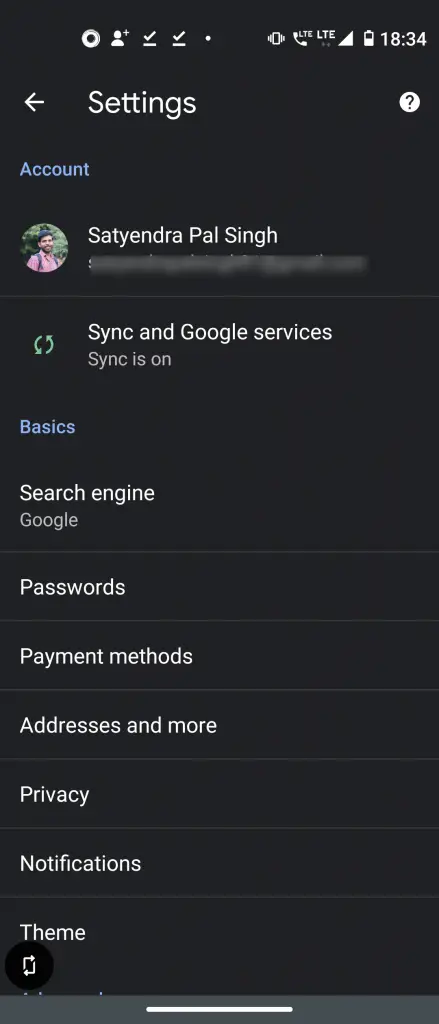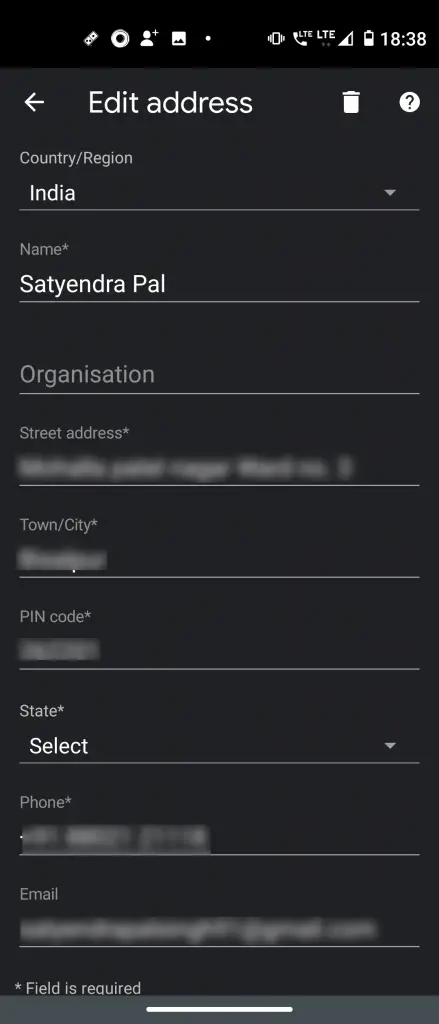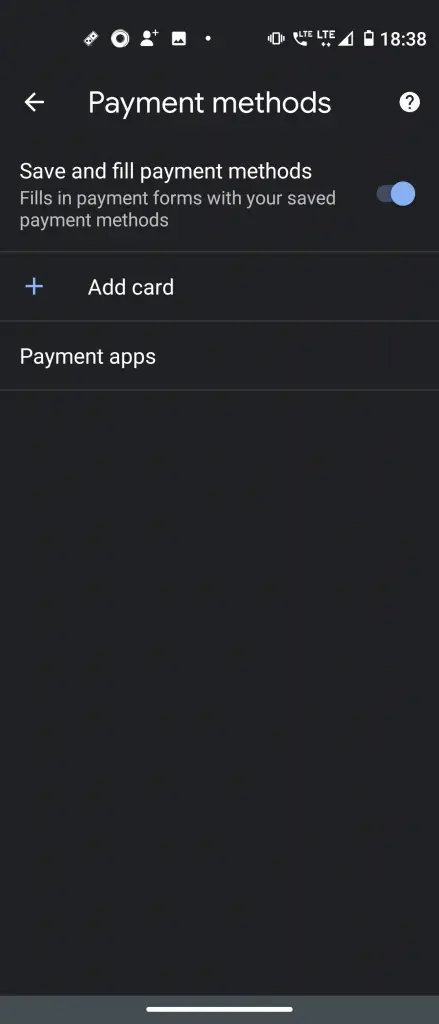Как удалить данные автозаполнения из Google Chrome
Гайд в разделе iPhone "Как удалить данные автозаполнения из Google Chrome" содержит информацию, советы и подсказки, которые помогут изучить самые важные моменты и тонкости вопроса….
Большинство веб-браузеров, включая Google Chrome, предлагают функцию автозаполнения для быстрого заполнения таких данных, как учетные данные для входа, имя, адреса, способы оплаты и т. д. Это очень удобная функция, которая позволяет вы легко заполняете эти данные при размещении заказа, подписке на что-либо. Однако, если кто-то другой также использует ваш браузер или вы переходите на другой браузер, рекомендуется удалить данные автозаполнения из Chrome.
Также прочитайте | Как включить автозаполнение пароля в Android
ClosePowered By10ShareNextStay
Удалить или изменить эти данные автозаполнения в Google Chrome довольно легко. Вот пошаговое руководство по удалению данных автозаполнения из браузера Chrome на компьютере и мобильном устройстве.
Удалить данные автозаполнения из Google Chrome
На компьютере
Вы можете использовать Chrome на рабочем столе, чтобы проверить сохраненные данные автозаполнения и удалить их.Выполните следующие действия, чтобы удалить данные автозаполнения из Chrome.
1] Откройте браузер Google Chrome на рабочем столе.
2] Обязательно войдите в систему, используя данные для входа в свою учетную запись Google.
3] Теперь нажмите на трехточечное меню в правом верхнем углу и выберите Настройки.>.
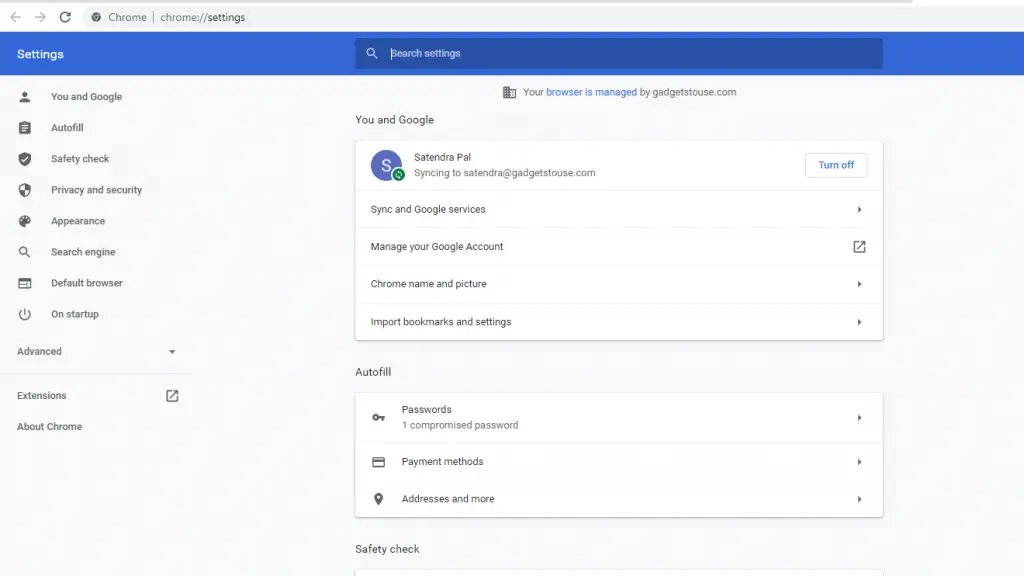
4]Здесь перейдите в раздел «Автозаполнение», который аккуратно разделен на три части — Пароли, Способы оплаты, Адреса. и многое другое.
5] Нажмите «Адреса и многое другое», и вы увидите здесь все сохраненные адреса. Это могут быть ваши часто используемые адреса на торговых сайтах.
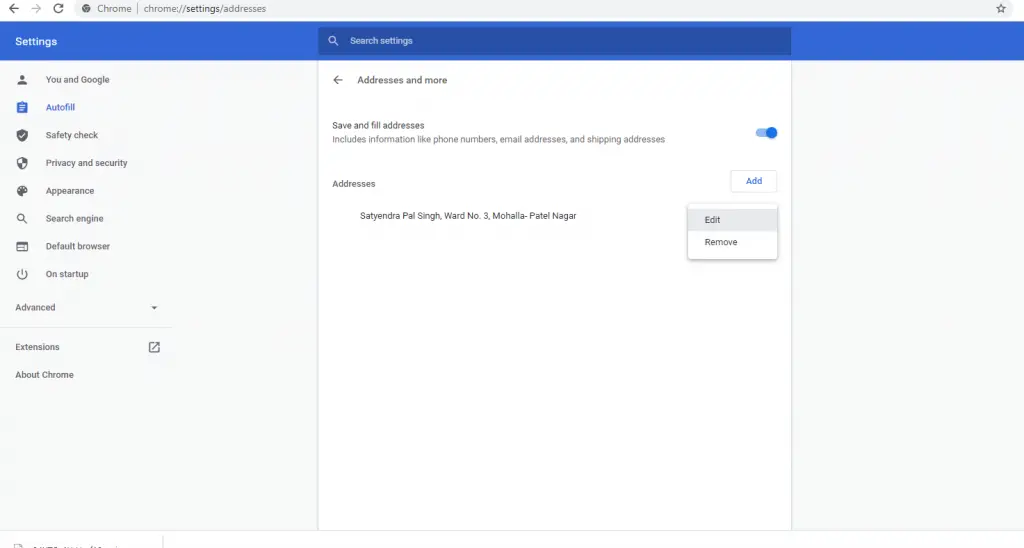
6] Теперь нажмите на трехточечное меню рядом с ним и выберите «Изменить», чтобы изменить детали или «Удалить», чтобы удалить его из Chrome.
После внесения необходимых изменений или удаления адреса вернитесь в меню «Автозаполнение» и выберите «Способы оплаты».
Прежде всего, не следует этого делать. сохраните свои платежные данные в любом веб-браузере. Однако, если вы добавили данные своей карты в Chrome, вы можете удалить их здесь.
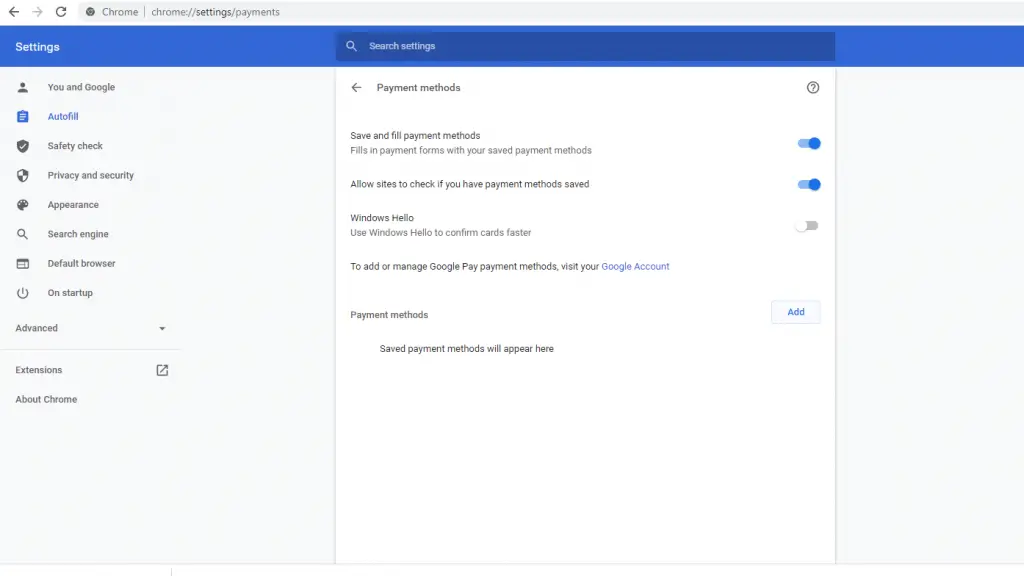
Нажмите на трехточечное меню рядом с сохраненной информацией о карте, чтобы отредактировать или удалить данные. В качестве способа оплаты по умолчанию выберите значок «Поделиться» и удалите данные карты из меню.
В приложении для Android
Вы можете выполнить следующие действия, чтобы изменить или удалить данные автозаполнения в Google Chrome на Android. .
1] Откройте приложение Google Chrome на Android.
2] Нажмите в трехточечном меню выше и перейдите в Настройки.
3] Вы увидите все эти знакомые параметры в настройках.
4] Здесь нажмите Способы оплаты и удалите данные карты из меню.
5] Нажмите Адреса и многое другое выберите адрес и нажмите Удалить внизу.
Также рекомендуется проверить и удалить сохраненные пароли в Chrome, если вы переезжаете или им пользуется кто-то другой.Ознакомьтесь с нашим подробным руководством по удалению сохраненных паролей из Chrome.
В приложении для iPhone
Выполните следующие действия, чтобы удалить данные автозаполнения в Chrome для iPhone.
1]Откройте приложение Chrome на своем iPhone.
2]Нажмите на трехточечное меню внизу и выберите Настройки.>
4] Подробности автозаполнения находятся в меню.
5] Нажмите Способы оплаты и удалите сохраненные данные карты.
6] Сейчас нажмите Адреса и многое другое, выберите адрес и нажмите Удалить.
При переходе из Google Chrome в другой веб-браузер вы также можете экспортировать данные для входа в новый браузер.
Также прочитайте | Как проверить утекшие пароли в Google Chrome
Чтобы получить больше подобных советов и подсказок, следите за обновлениями в разделе «Гаджеты для использования».